WPS制作等腰三角形的操作流程
时间:2022-10-26 14:11
WPS是一款大伙常会使用到的一款软件,那么在使用过程里,具体是如何制作等腰三角形呢?接下来小编将会为你详细的介绍WPS制作等腰三角形的方法
WPS制作等腰三角形的操作流程

1、打开WPS文字这款软件,进入WPS文字的操作界面,如图所示:
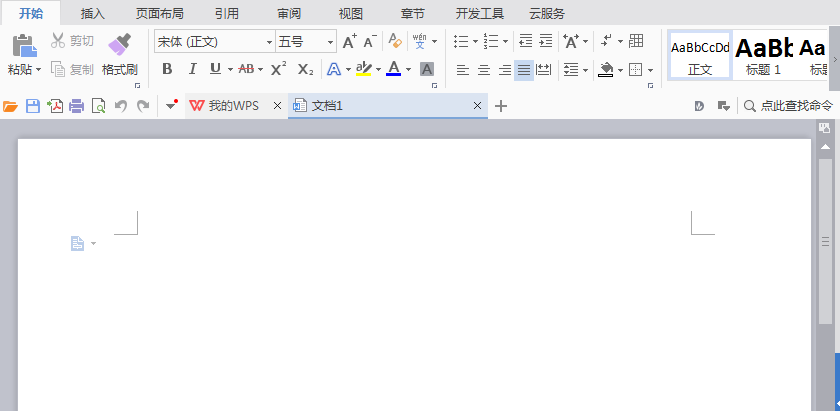
2、在该界面内找到插入选项,如图所示:
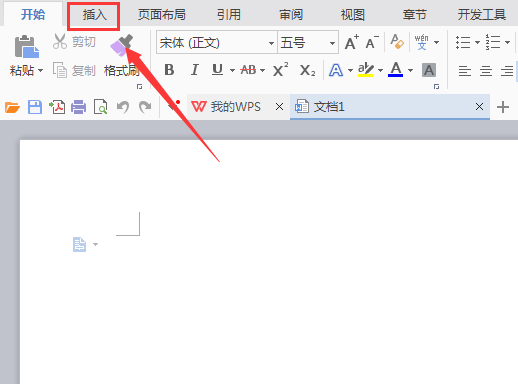
3、点击插入选项,在其编辑工具区里找到形状选项,如图所示:
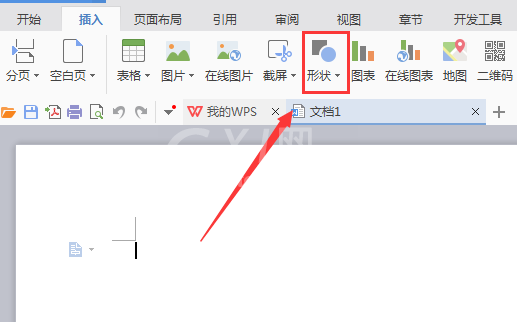
4、点击形状选项,在其子级菜单里找到基本形状选项,如图所示:
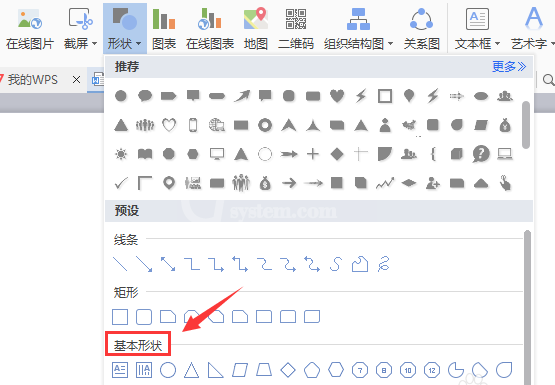
5、在基本形状选项内找到等腰三角形选项,如图所示:
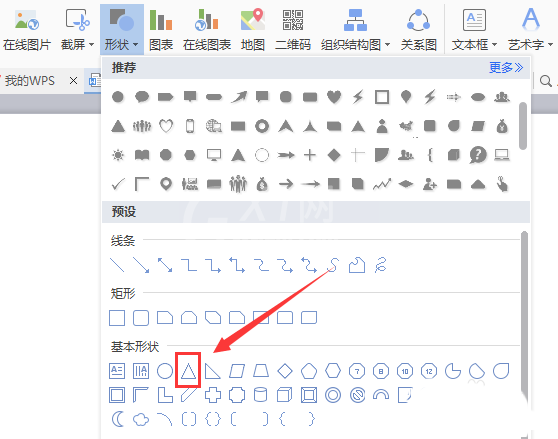
6、点击等腰三角形选项,在编辑输入区里拖拽鼠标左键就输入了该形状,如图所示:
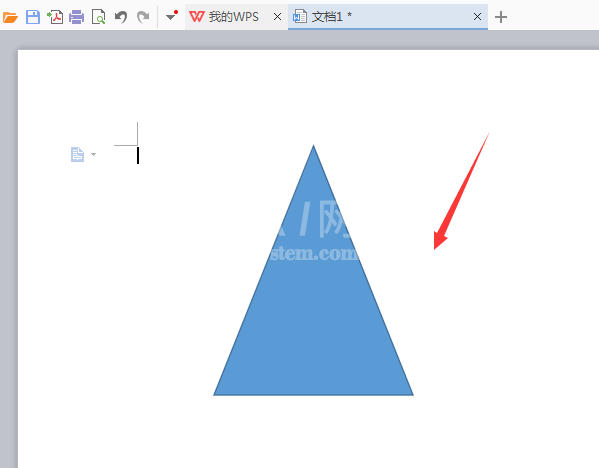
各位小伙伴们,看完上面的精彩内容,都清楚WPS制作等腰三角形的操作流程了吧!



























